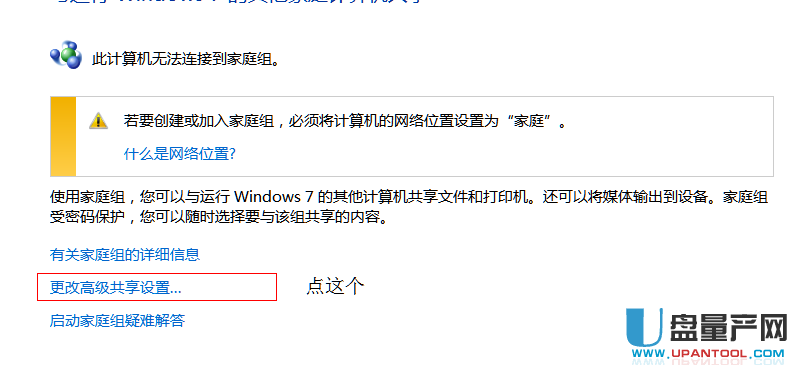win7电脑连接打印机(win7电脑连接打印机后关机重启)
win7电脑连接网络打印机的连接方法
对于办公室工作的人员来说,经常需要使用到打印机,如果自己的电脑能够连接上网络打印机,我们只需在自己的文件上点击打印就可以打印文件了,是不是非常的方便呢?那么电脑要如何连接网络打印机呢?由于现在使用Win7系统和OSX系统的用户相对较多。下面是我为大家带来的关于Win7系统如何连接网络打印机的知识,欢迎阅读。
Win7系统如何连接网络打印机?
1、在ldquo;开始rdquo;菜单中选择ldquo;设备和打印机rdquo;;
2、在出现的对话框上方找到并点击ldquo;添加打印机rdquo;按钮,之后会提示给你两种类型的打印机,一种是本地的USB打印机,另一种就是我们本次要讲的添加网络或者无线打印机;
3、选择ldquo;添加网络或者无线打印机rdquo;之后,系统会自动的扫描整个局域网,寻找到已经联网的打印机,在此之前你需要看好离你最近的打印机型号,方便取打印好的文件;
4、选好打印机之后会进行通信和驱动安装程序,Windows7操作系统在内部已经内置了大量的`打印机驱动程序,所以如果不是极其冷门的产品,会在打印机驱动中找到你所要的;
5、 驱动程序安装完成之后,会提示你是否共享此打印机,一般情况下我们是不选择共享的,因为这本就是公用打印机,不共享其他同事也是可以连接的。
OS X系统如何连接网络打印机?
1、在苹果菜单中,单击下拉列表中的或在Dock上,选择ldquo;系统偏好设置rdquo;,找到ldquo;打印与传真rdquo;图标;
2、打开ldquo;打印与传真rdquo;在对话框左下角有一个ldquo;+rdquo;按钮,点击会出现局域网内已经联网的打印机,而此时我们所要选择的是ldquo;+rdquo;下方的ldquo;添加打印机或扫描仪rdquo;;
3、在ldquo;添加rdquo;对话框中选择ldquo;IPrdquo;按钮,在地址栏输入有效完整的IP地址或者主机名,然后点击添加;
4、之后会弹出正在设置打印机名称的窗口,不用选择双面打印单位,直接点击ldquo;继续rdquo;即可;
5、打印机安装好之后,还可以邮件点击打印机将其设置为默认打印机即可,当然根据自己的喜好来定。
如果你不知道电脑要如何连接网络打印机,没关系,上面我给大家讲解了Win7系统和OSX系统的连接方法,不会连接的朋友,按教程步骤操作即可。
如何在win7系统中添加打印机
1、打印机通常会配一条与电脑相连的线,这时候,只需要把打印机连接线和电脑相连,以及打印机插上电源(打印机与电脑连接好以后,打印机也记得要开机);
2、按 Win + S 组合键,打开搜索,搜索框中,输入控制面板,然后点击系统给出的最佳匹配控制面板桌面应用;
3、所有控制面板窗口中,找到【设备和打印机】打开,然后在顶部选择【添加打印机】;
4、如果打印机不在列表中,选择【使用TCP/IP地址和主机名添加打印机】;
5、输入打印机的IP地址,点击【下一步】,待检测TCP/IP端口完成后单击【下一步】;
6、等检测驱动程序型号完成,选择打印机厂商和打印机型号,再继续点击【下一步】;
7、接着选择安装驱动程序,然后点击【下一步】,最后可以对打印机名称重新命名,点击【下一步】;
8、最后点击【完成】,返回就可以看到打印机添加成功;
打印机添加完成后,还需要安装驱动,可以从打印机官网下载,也可以使用第三方的驱动工具(驱动总裁)下载并安装打印机驱动程序。

win7电脑连不上打印机怎么办
win7电脑连不上打印机怎么办可以这样解决:
1、首先找到我们要添加的打印机,确认路径和打印的名称。
2、通过控制面板,添加打印机。
3、添加的是本地的打印机,而不是网络。
4、添加一个新的端口,选择本地接口。
5、输入端口的名称。
6、选择厂商和打印机型号,如果右侧没有你需要的型号,可以点击 windows update。
7、如果找不到你打印机的型号,提前准备好你打印机的XP驱动,选择“从磁盘安装”,找到XP驱动所在的目录,会有对应的*.ini文件,选择,然后你的打印机名称就会出现,按下一步继续进行。
8、正在添加........
9、添加完成,可以看到这个打印机了。
这样就解决了问题。
WIN7电脑怎么远程连接打印机
导语:WIN7电脑怎么远程连接打印机。下面就看看经验网我为大家提供的解决方法吧!!!这是一种很便捷的方式可以使用,那就是远程连接打印机。win7系统电脑直接远程连接打印机打印文件,非常方便。
WIN7电脑怎么远程连接打印机
1、点击“开始”,选择“运行”;
2、在运行框中输入连接打印机的电脑的'IP地址:如:172.16.1.201
3、在出现的窗口中,双击需要连接的打印机;
4、在"连接到打印机"的弹出框中选择“是”,并等待打印机驱动的安装;
5、打印机驱动安装完成后,会出现打印机的工作窗口,至此完成打印机的连接工作;
6、可以通过“开始”-“打印机和传真”查看连接的打印机;
win7怎么连接共享打印机
在工作中我们往往会需要连接到其他电脑上面的打印机打印东西,通过线缆的话着实麻烦,那怎么网络连接到共享打印机呢。
工具/材料
打印机
01
点击电脑上的“win”键,在“开始菜单”中找到“设备和打印机”。
02
找到“添加打印机”按钮。
03
在弹出的“添加打印机”对话框中选择“添加网络、无线或Bluetooth打印机”,点击下一步。
04
然后计算机就会自动在局域网中所搜已经被共享出来的打印机了,选中之后,点击“下一步”。
05
如图,被选中共享打印机已经被添加到本机中了。因为我这里已经安装好了相应打印机的驱动程序,所以直接跳过了那一步;如果在电脑弹出的列表中找不到对应的打印机型号,可以在网上直接搜索。
06
点击下一步,选择是否把刚刚添加的打印机设置为默认打印机,点击“完成”。如图,共享打印机已被添加到电脑的打印机列表中了。
版权声明
本文内容均来源于互联网,版权归原作者所有。
如侵犯到您的权益,请及时通知我们,我们会及时处理。